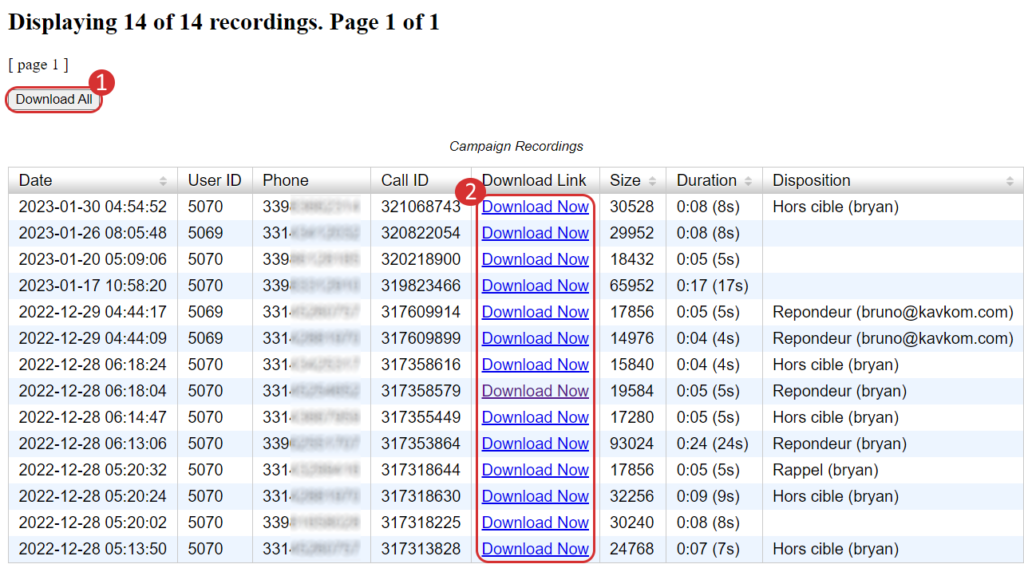בעזרת Kavkom Dialer, תוכלו להקליט את כל השיחות, להוריד אותן ולשמור אותן. למדו כיצד לאחזר הקלטות שיחות שבוצעו באמצעות Kavkom Dialer.
ממשק הקלטות שיחות
ממשק ייעודי זה מספק נראות טובה יותר מאשר החלון הקופץ. כדי לגשת אליו, לחצו על "הקלטות" בשורת התפריטים השמאלית (אם לא קיים, הפעילו גישה בהרשאות המשתמש).
- בחר טווח תאריכים
- בחירת סוג השיחה, ידנית או חזויה (קמפיין)
- מסנן קמפיין
- חיפוש רשומה באמצעות מספר טלפון
- מסנן סוכן
- מסנן הסמכה
- האזינו, הורידו את ההקלטה וצפו בפרטי הקשר
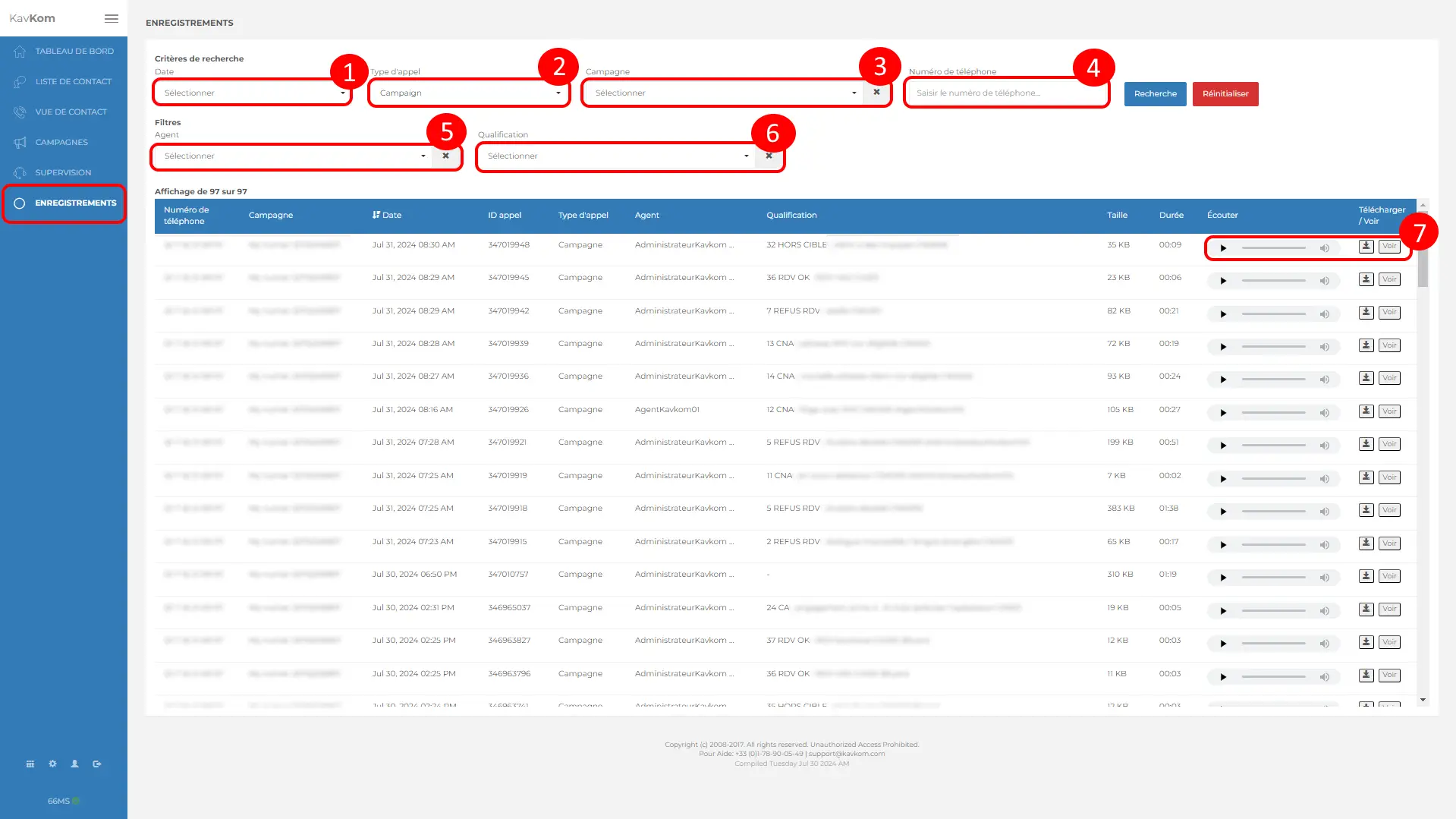
גישה להקלטות ממנהל הקמפיין
כדי לגשת להקלטות ממנהל הקמפיינים, לחצו על "קמפיינים" בתפריט משמאל (1). לאחר מכן עומדות בפניכם מספר אפשרויות:
2. הקלטות: פתח חלון קופץ עם רשימת הקלטות הקמפיין
רשימת הורדות: הורד קובץ גיליון אלקטרוני עם רשימת הרשומות
הורד הכל: הורד ארכיון המכיל את כל הקלטות הקמפיין
הקלטות (מדור קודם): פותח את רשימת ההקלטות בכרטיסייה חדשה עם קישורי הורדה.
3. פתח חלון קופץ עם רשימה מפורטת של רשומות של כל הקמפיינים
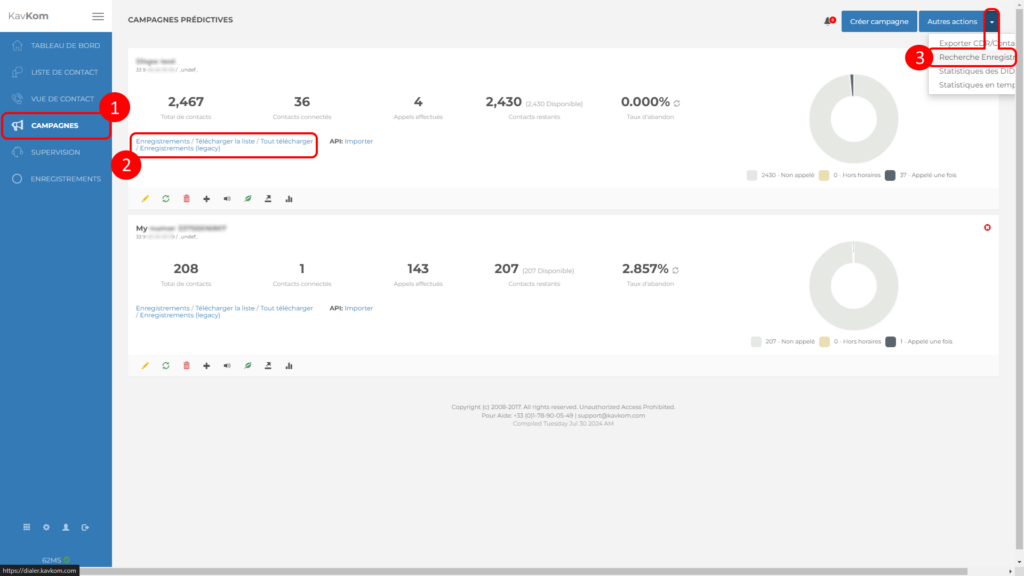
הורד את רשימת ההקלטות
יש לך אפשרות לשמור את רשימת הרשומות עבור כל קמפיין בפורמט CSV.
הקובץ כולל את התאריך, מזהה המשתמש ומזהה השיחה, נתיב ההקלטה, גודל ומשך הזמן.
עבור אל מנהל הקמפיינים על ידי לחיצה על "קמפיינים" (1) ולאחר מכן הורד את הקובץ על ידי לחיצה על "CSV" (2) בקמפיין הרלוונטי.
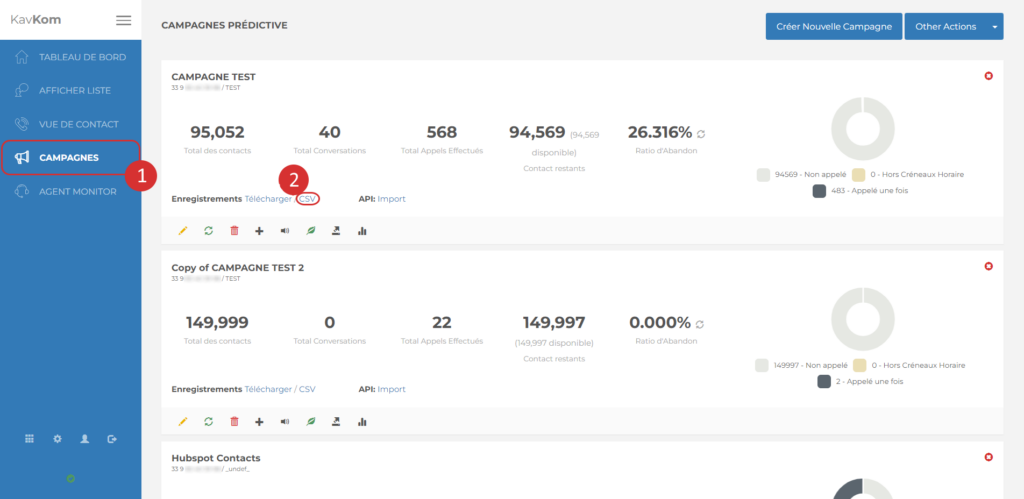
פתחו את הקובץ באמצעות תוכנה כגון Microsoft Excel, Libre Office או Open Office.

- תאריך: תאריך השיחה
- מזהה משתמש: מזהה משתמש
- מספר: מספר טלפון ליצירת קשר
- מזהה שיחה: מזהה הקלטה
- הקלטה: נתיב להקלטה. כדי להוריד את ההקלטה, הוסף את דומיין השרת שלך (לדוגמה: https://nue-08.kavkom.com) והדבק אותו בשורת הזנת כתובת ה-URL.
- גודל קובץ: גודל ההקלטה
- משך: משך ההקלטה
רשימת הקלטות (מורשת)
- לחצו על "קמפיינים" בתפריט בצד שמאל
- בקמפיין שעבורו ברצונך לקבל את ההקלטות, לחץ על "הורדה". תיפתח כרטיסייה.

יש לך אפשרות להוריד את כל ההקלטות (1) או להוריד הקלטות בנפרד (2).
הערה: ניתן למיין את הרשימה על ידי לחיצה על כותרות העמודות.